我们在运用word制作文档时,为了美化页面,希望在页面外加一个边框,或图案。那么word如何实现的呢?以下是小编给大家整理的在Word中为整个文档插入边框的方法,希望能帮到你!在Word中为整个文档插入边框的具体方法步骤1、打开要添加页面边框的文档;2、点击菜单中的“格式”,执......
如何在word文档中插入并设置封面页
word教程
2021-10-05 08:49:30
word为用户新增了插入封面页功能,用户可以为制作的文档插入 Word自带的封面页内容,并根据需要对封面页进行编辑,从而使制作的文档更加完善。下面以为word文档添加封面页内容为例,为用户介绍如何在word文档中插入并设置封面页。
1、切换到“插入”选项卡下,单击“页”组中的“封面”按钮。
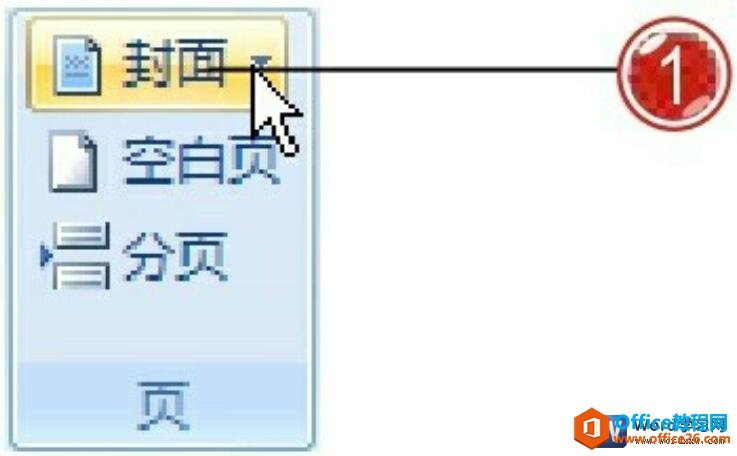
图1
2、在展开的列表中单击“现代型”选项。
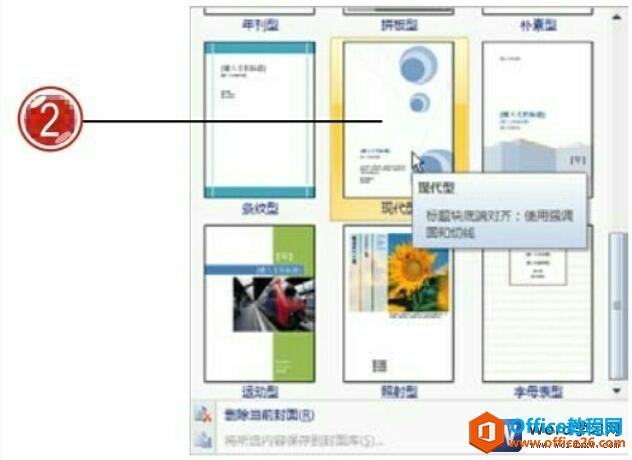
图2
3、在文档中插入选定封面页的默认页面内容。
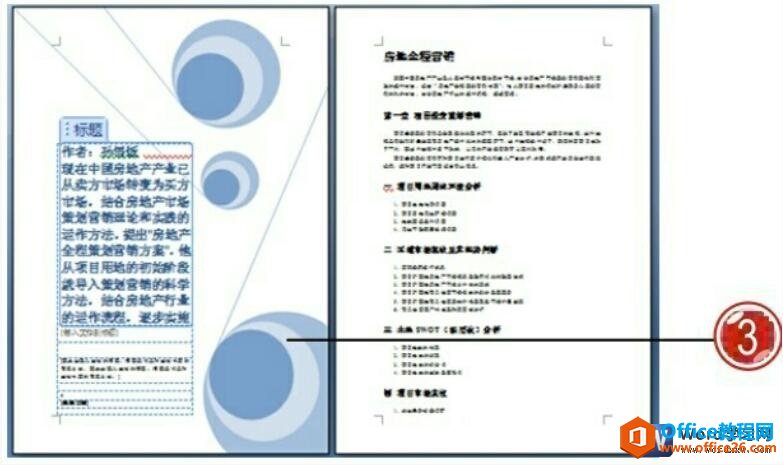
图3
4、在封面页中输入标题相关文本内容,并选中输入的文本内容,在浮动工具栏中设置其字体的格式效果。

图4
5、默认情况下在封面页中显示的为表格内容,用户在其中输入相关文本内容后,可以将表格边框进行隐藏,切换到表格工具“布局”选项卡下,在“表”组中单击“查看网格线”按钮。
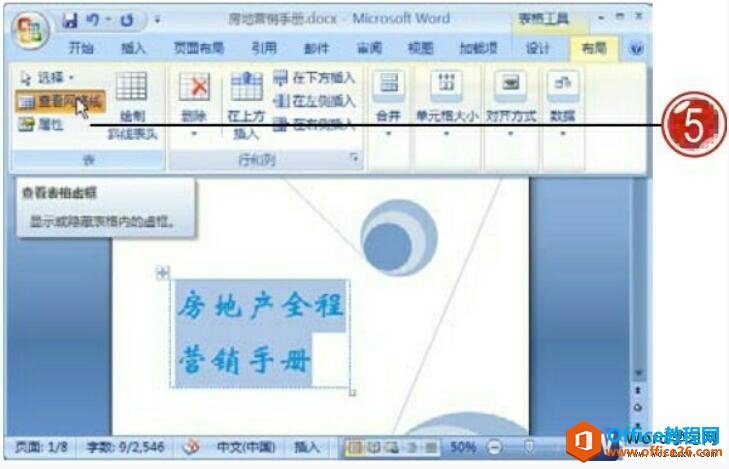
图5
6、调整封面页中表格的大小,选中标题文本内容,在“开始”选项卡下的“字体”组中单击“字符底纹”按钮。
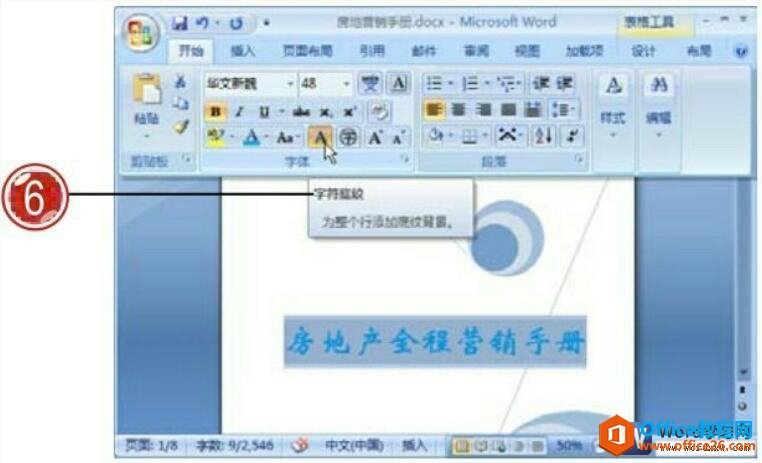
图6
7、制作完成的封面页效果。
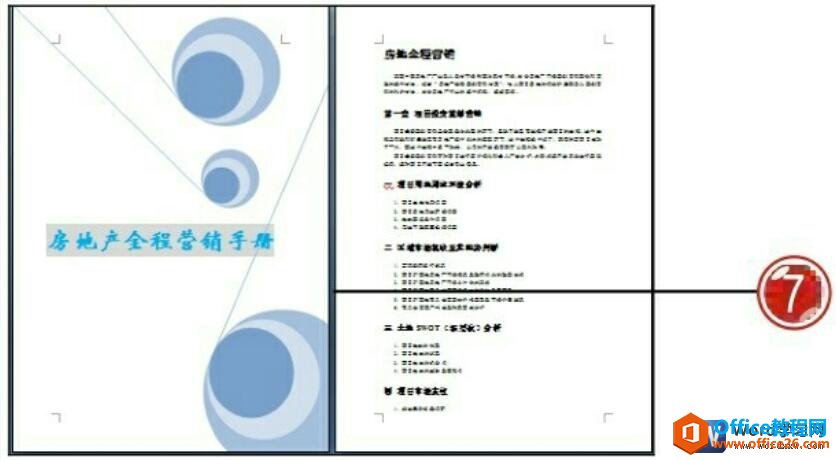
图7
我们如何将文档中的封面页进行删除?只需要在“插入”选项卡下单击“页”组中的“封面”按钮,在展开的列表中单击“删除当前封面”选项。
标签: word插入并设置封面页
相关文章
